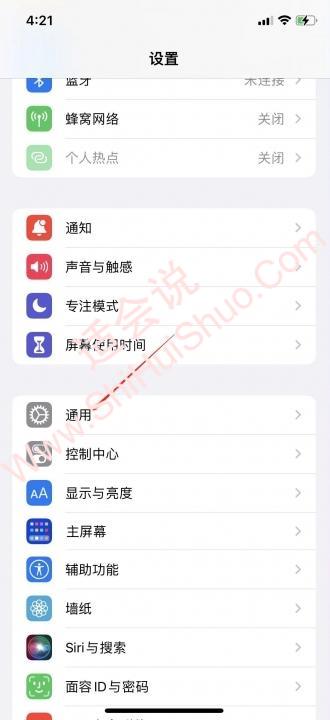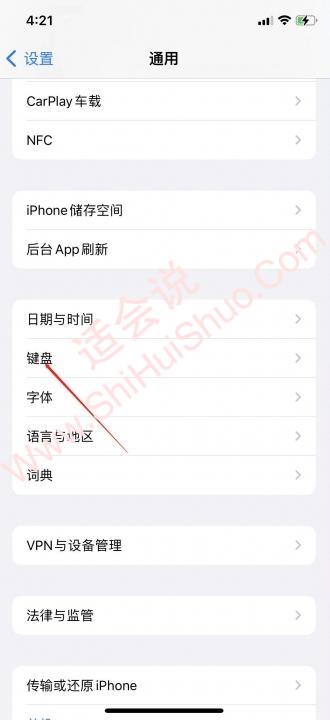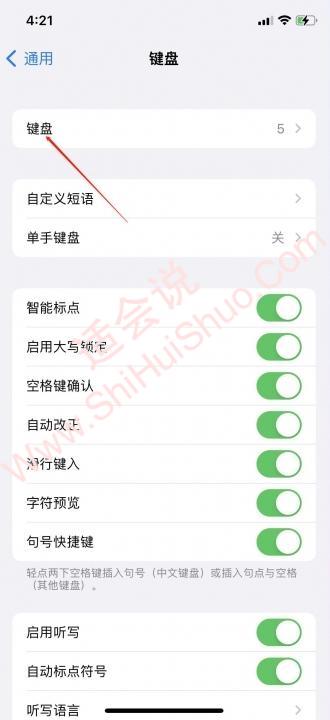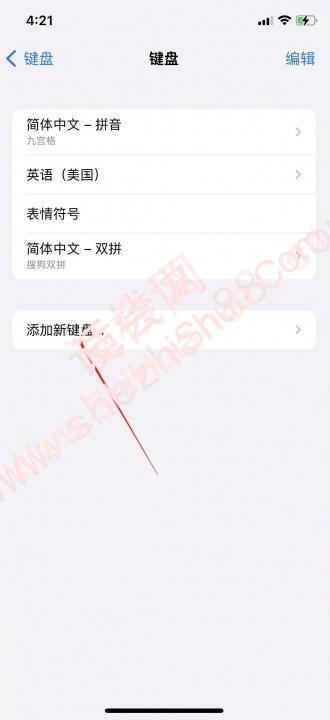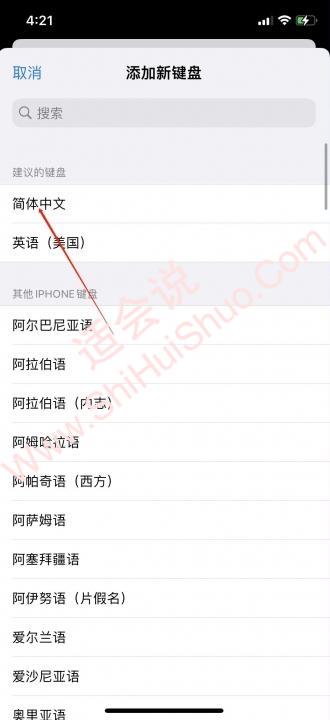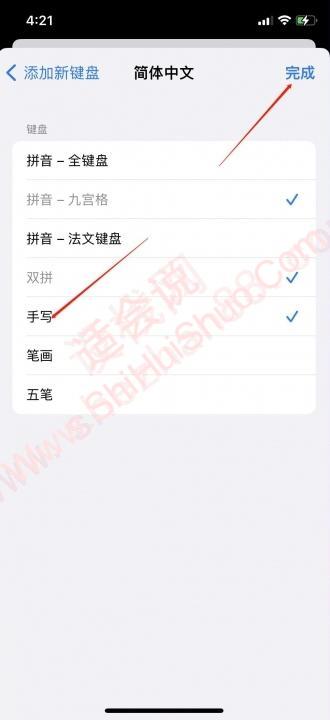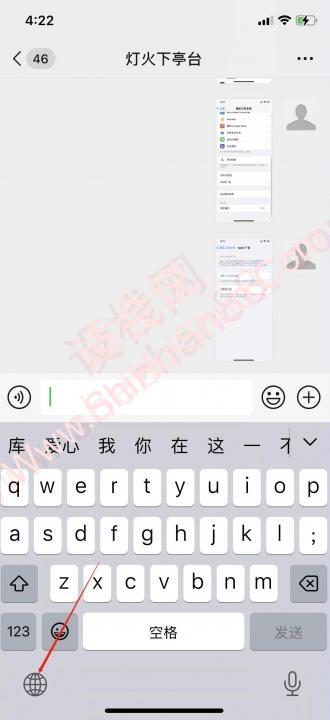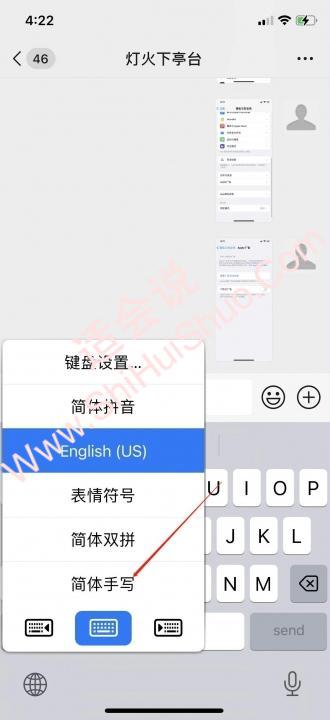许多朋友在使用苹果手机微信时,都希望能够便捷地进行手写输入。那么,苹果手机微信手写怎么设置呢?本文将为您详细介绍如何在iOS系统中启用手写输入法,并在微信中使用这项功能。
启用iOS手写输入法
我们需要在您的苹果手机系统中添加手写输入法。这需要简单的几个步骤即可完成。
- 第一步:打开“设置”
在您的iPhone主屏幕上找到“设置”应用并点击打开。 - 第二步:进入“通用”
在“设置”菜单中,找到并点击“通用”选项。 - 第三步:选择“键盘”
在“通用”设置中,找到并点击“键盘”选项。 - 第四步:添加新键盘
进入“键盘”设置后,点击“键盘”选项,然后选择“添加新键盘”。 - 第五步:选择简体中文手写
在“添加新键盘”列表中,找到并选择“简体中文”,然后勾选“手写”选项,最后点击“完成”。
完成以上步骤后,您的苹果手机系统中就成功添加了简体中文手写输入法。
在微信中使用手写输入
让我们学习如何在微信中使用刚添加的手写输入法。
- 第一步:打开微信聊天窗口
打开微信应用,进入您需要发送消息的聊天窗口。 - 第二步:切换输入法
在输入框内长按地球图标。 - 第三步:选择简体手写
在弹出的输入法选择列表中,选择“简体手写”即可开始使用手写输入功能。
现在,您可以尽情使用微信手写输入功能了!
相关示意图集
下方是相关图片参考,帮助您更好地理解本文内容:
通过以上简单的步骤,您就可以轻松地在苹果手机微信中使用手写输入功能,体验更加便捷的文字输入方式。赶快试试吧!
暂无评论...